Chromebook 上的 ChromeOS 操作系统有一个方便的黑暗模式,可以将大多数窗口的白色背景变成黑色。因此,当在弱光环境下工作或标准显示屏让你感到眼睛疲劳时,它就能派上用场。下面介绍如何在 Chromebook 上打开黑暗模式,以及如何在需要时禁用它。
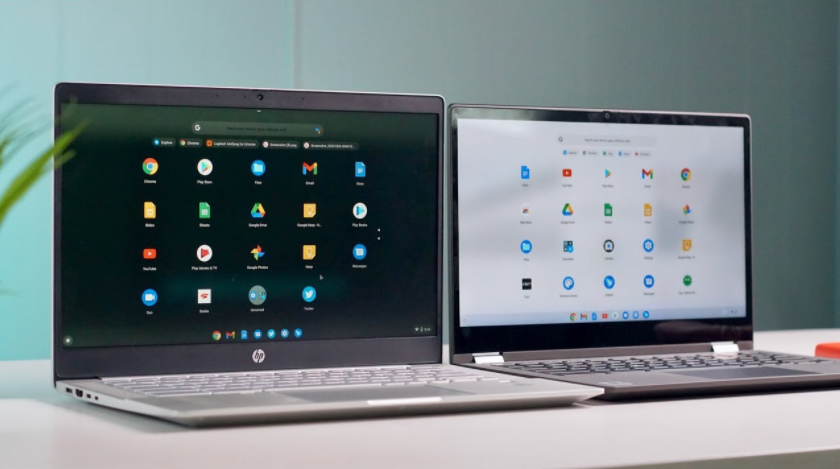
从 "快速设置 "打开 Chromebook 的黑暗模式
Chromebook 是一款经济实用的笔记本电脑,ChromeOS 的暗色模式让它的显示屏在某些情况下更加实用。启用 "黑暗模式 "的最快方法是在 "快速设置 "面板中找到该选项。
1. 要打开快速设置面板,请单击或点击主屏幕右下角的时间。
2. 点击面板右下方的 "显示显示设置 "箭头 (>),就在 "夜光 "图标右侧。
3. 这将打开 "快速设置 "面板中的 "显示设置"。现在,你可以点击暗色主题图标打开暗色模式。
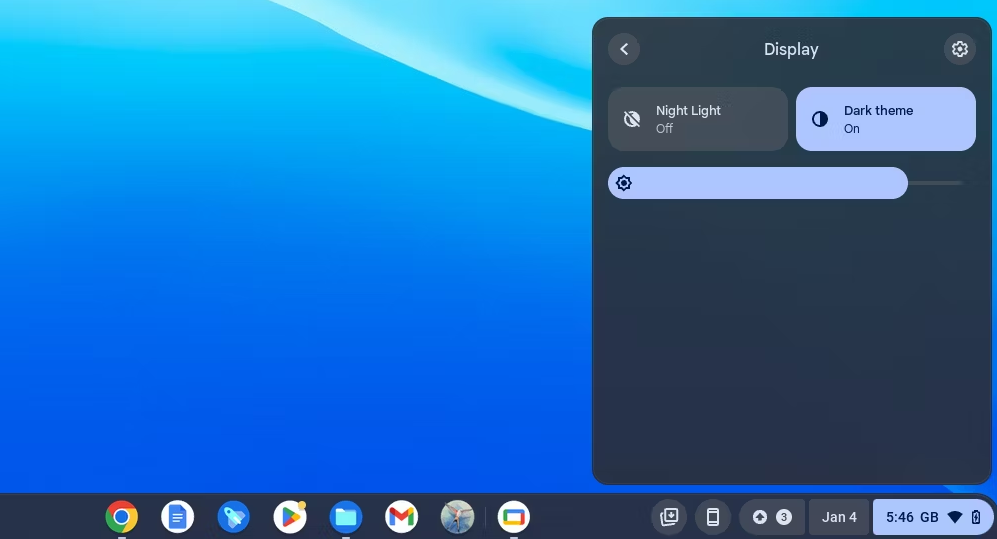
4. 如果想再次关闭黑暗模式,只需再次点击黑暗主题图标即可。
这就是在 Chromebook 上启用和禁用黑暗模式的最快方法。请注意,暗黑模式没有键盘快捷键。如果你想自动启用暗黑模式,则需要访问 "设置壁纸和样式 "屏幕。
从主屏幕在 Chromebook 上打开黑暗模式
虽然您可以从 "设置 "应用导航到 "设置壁纸和样式 "窗口,但从主屏幕访问它更快捷、更方便。
1. 在 ChromeOS 主屏幕/桌面上单击右键(双指轻点),然后从弹出菜单中选择 "设置壁纸和样式"。
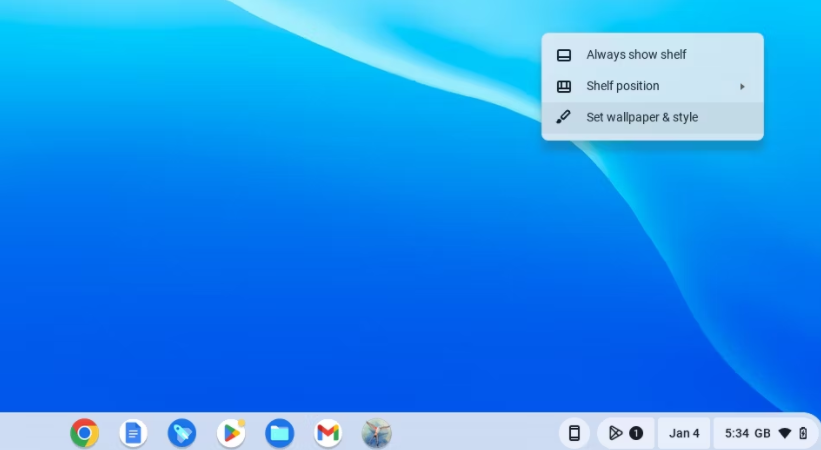
2. 这时会出现一个窗口,显示壁纸和屏保设置。在左下角,你会看到黑暗模式的选项。除非黑暗模式已经启用,否则 "亮 "图标将突出显示。
3. 点击 "暗色 "图标打开暗色模式(或 ChromeOS 中的 "暗色主题")。窗口背景将变为黑色。
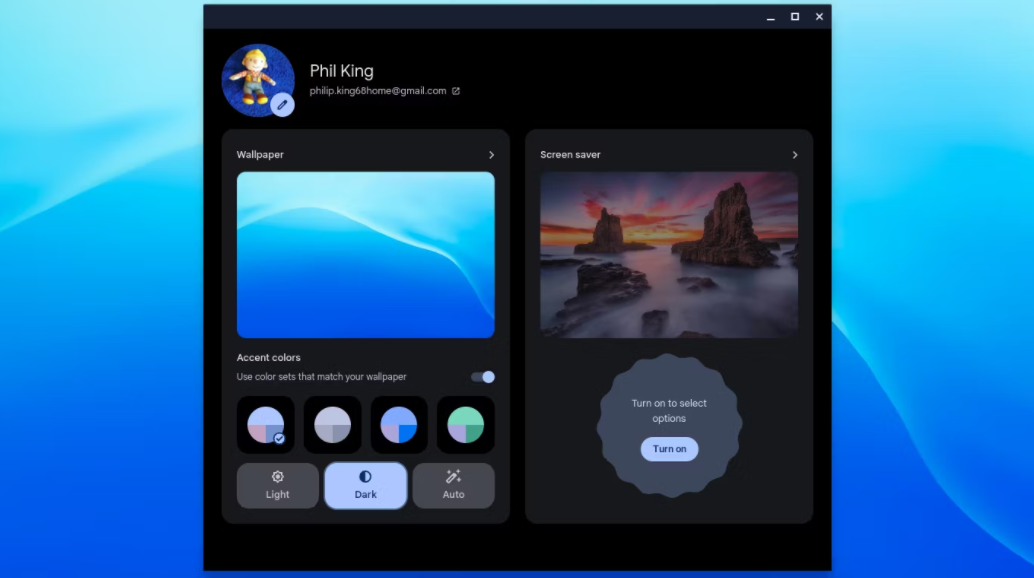
4. 要再次关闭暗光模式,只需单击该窗口中的 "光 "图标。
5. 要在日落时分自动切换到暗黑模式,请点击 "自动 "图标。日落时分,ChromeOS 会开启暗黑模式。日出(日出)时,ChromeOS 会关闭暗黑模式,恢复正常显示。
为所有网页内容启用暗色模式
顾名思义,暗色模式(又称 "暗色主题")会将大多数窗口和应用程序的白色背景变成黑色。它还会为某些网站(包括 MakeUseOf.com)提供暗色主题。
请注意,默认情况下,它并不适用于所有网站或内容。例如,Gmail 屏幕的背景仍然是白色的。不过,有一种方法可以强制所有网站和网页内容开启暗色模式。
1. 在 Chrome 应用程序地址栏中输入 chrome://flags。这时会出现一个新的 Chrome 浏览器窗口,标题为 "实验"。请注意,这些都是试验性功能。
2. 在 "实验 "窗口顶部的搜索框中输入 "dark"。
3. 在 "可用 "选项卡下,显示的唯一设置应该是 "网页内容自动暗模式",并将其设置为默认。
4. 单击 "默认 "旁边的向下箭头并选择启用。
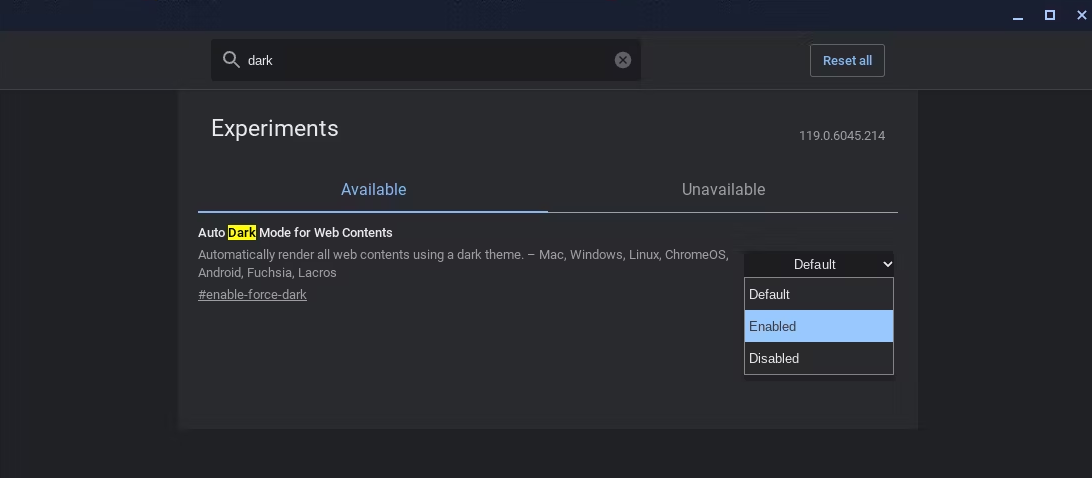
5. 窗口底部会显示 "您的更改将在下次重启设备时生效"。点击信息旁边的 "重新启动 "选项,重新启动电脑。
6. 重新启动 Chromebook 后,打开 Gmail,你会发现它现在变成了黑色背景。其他网站也是如此。
唯一的缺点是,一旦启用,这个实验设置就会覆盖标准的 "暗模式 "设置,因此你不能直接关闭后者,将其还原为默认显示。相反,你需要重新访问 Chrome 浏览器 "实验 "窗口,将 "网页内容自动暗模式 "设置改回默认。
现在你知道了如何在 Chromebook 上打开或关闭暗色模式,并让它在日落和日出时自动切换,你应该会发现显示屏对眼睛造成的负担减轻了。此外,你还可以从 "快速设置 "面板中打开 "夜光 "选项,让显示屏的颜色更暖,从而在睡觉前减少蓝光。
版权声明:文章仅代表作者观点,版权归原作者所有,欢迎分享本文,转载请保留出处!


